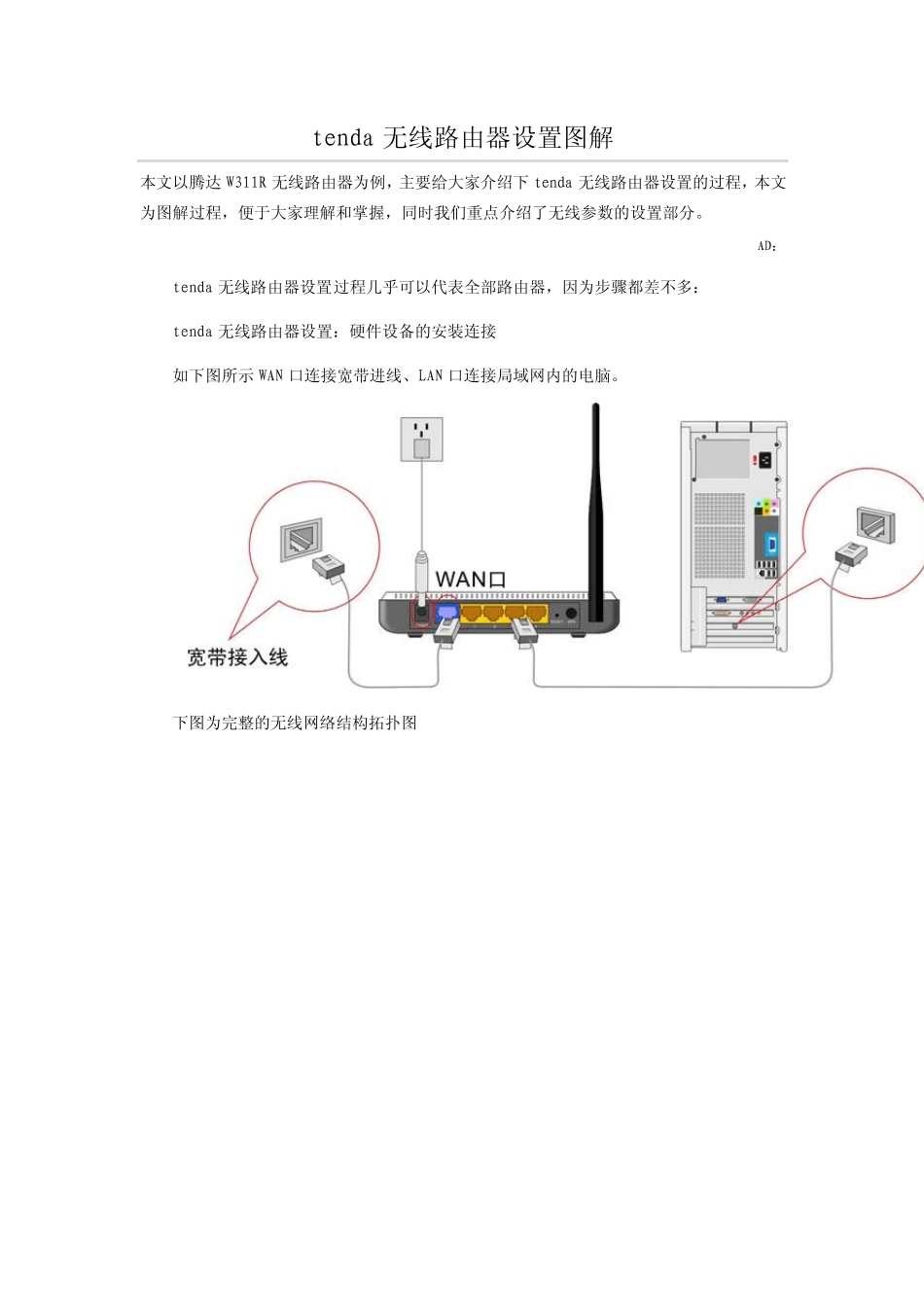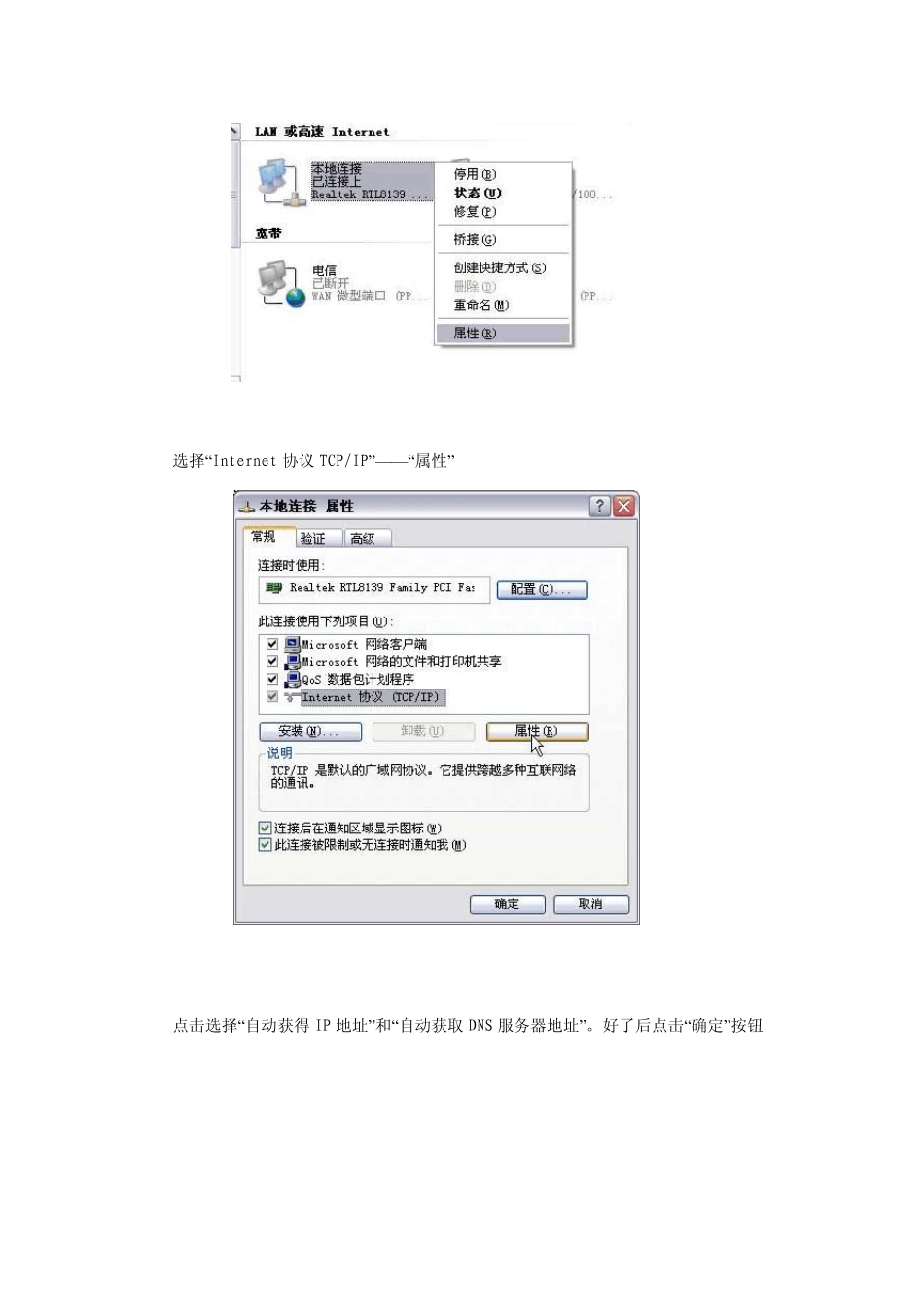tenda 无线路由器设置图解 本文以腾达W311R 无线路由器为例,主要给大家介绍下tenda 无线路由器设置的过程,本文为图解过程,便于大家理解和掌握,同时我们重点介绍了无线参数的设置部分。 AD: tenda 无线路由器设置过程几乎可以代表全部路由器,因为步骤都差不多: tenda 无线路由器设置:硬件设备的安装连接 如下图所示WAN 口连接宽带进线、LAN 口连接局域网内的电脑。 下图为完整的无线网络结构拓扑图 tenda 无线路由器设置:如何登陆路由器 1.设置所连接电脑的IP 地址。 右键点击“网上邻居” — — “属性” (如下图) 右键点击“本地连接” — — “属性” (如下图) 选择“Internet 协议TCP/IP” — — “属性” 点击选择“自动获得IP 地址” 和“自动获取DNS 服务器地址” 。好了后点击“确定” 按钮 当然我们也可以设置手动的IP 地址(如下图) IP 地址:192.168.0.XXX:(XXX 为2~254) 子网掩码:255.255.255.0 网关:192.168.0.1 DNS 服务器:您可以填写您当地的DNS 服务器地址(可咨询您的ISP 供应商)也可以由路由器作为DNS 代理服务器。 2.登陆路由器。 打开 IE 浏览器,输入路由器的默认 IP 地址(192.168.0.1)并回车(如下图) 在弹出的登陆窗口里,输入用户名:admin;密码:admin;然后单击“确定”。(如下图) 如果您输入的用户名和密码正确,浏览器将进入管理员模式的主页面。(如下图) tenda 无线路由器设置:设置宽带连接 宽带连接的设置请参考tenda路由器怎么设置:http://www.it570.com/blog/post/179.html tenda 无线路由器设置:设置无线连接 1.无线基本设置。 点击左侧的无线设置——无线基本设置(如下图) 启用无线功能:“勾选”后,启用无线功能,如果您不想使用无线,可以取消选择,所有与无线相关的功能将禁止; 网络模式:根据无线客户端类型选择其中一种模式。(一般如果不知道的话就选择默认的混合模式) SSID:服务集合标识符、无线信号的网络名称,可修改,SSID 为必填项。 广播(SSID):选择“关闭”禁止路由器广播 SSID,无线客户端将无法扫描到路由器的SSID。选择“关闭”后,客户端必须知道路由器的SSID 才能与路由器进行通讯,默认为“开启”。 信道:路由器当前使用的信道,从下拉列表中可以选择其它有效工作信道,可选项在1-13之间。 2.无线安全设置。 点击左侧无线设置——无线安全设置(如下图)。介绍最常用的三...